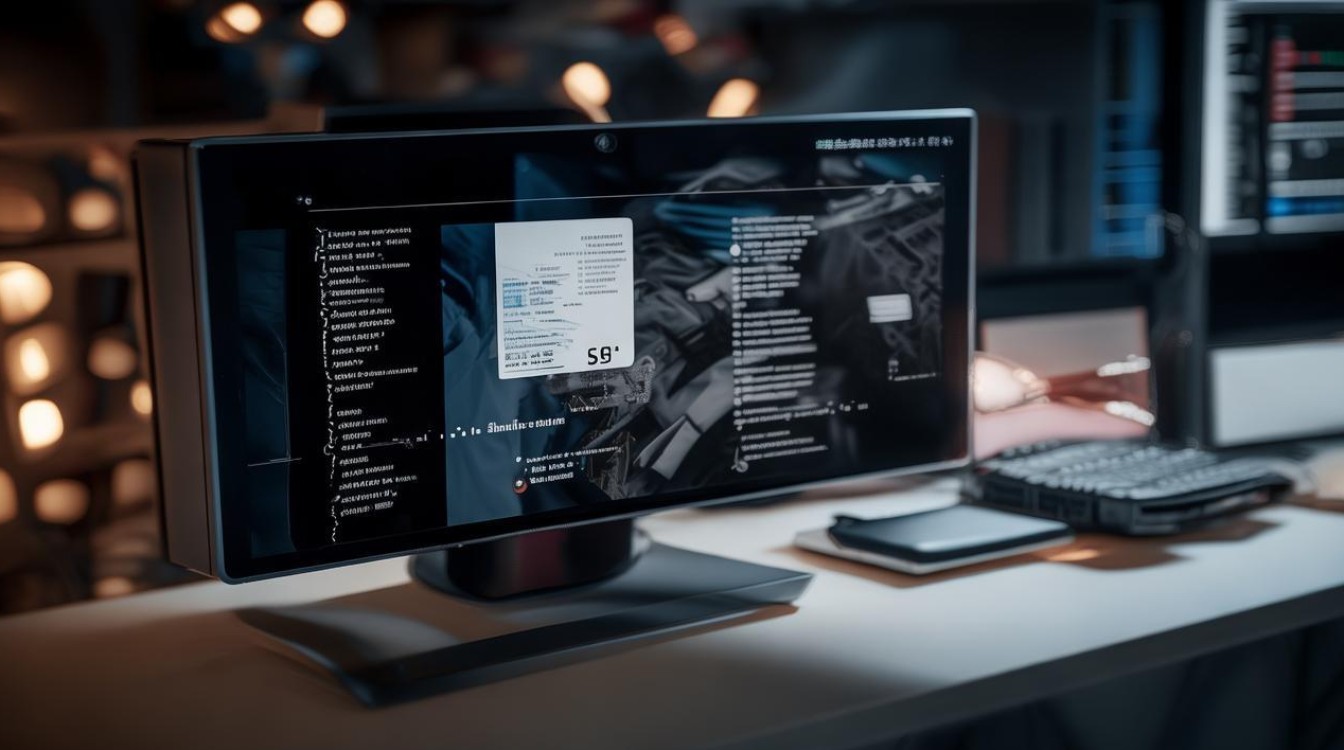固态设为系统盘
shiwaishuzidu 2025年4月10日 14:02:06 固态 20
将固态硬盘设为系统盘,需在BIOS/UEFI中将固态硬盘设为第一启动项,然后通过U盘等安装介质安装操作系统至固态硬盘,安装完成后即可将其作为系统盘使用。
将固态硬盘(SSD)设置为系统盘可以显著提升计算机的启动速度和整体性能,以下是将固态硬盘设为系统盘的详细步骤:
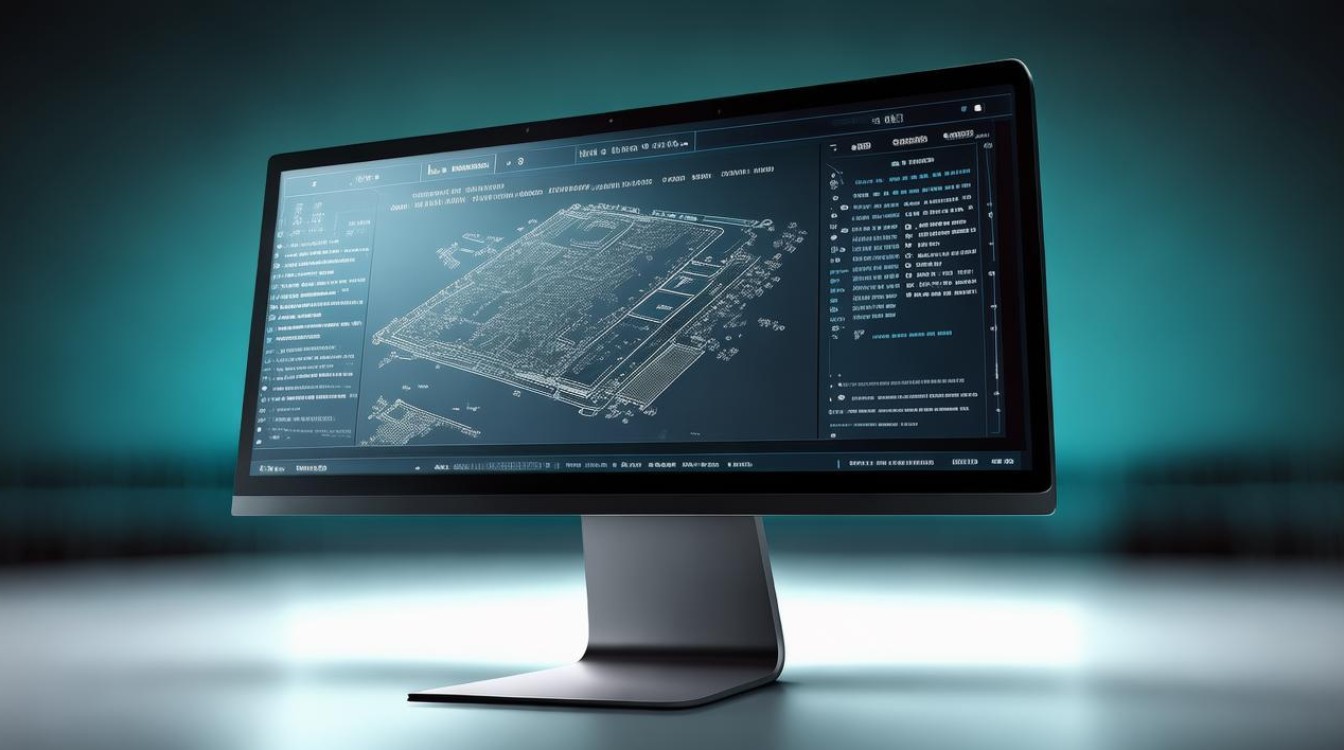
-
选购适合的固态硬盘:根据个人需求和预算选择固态硬盘,关注读写速度、容量和可靠性,并确保兼容主板接口。
-
备份旧的系统盘数据:在设置固态硬盘为系统盘之前,务必备份旧的系统盘数据,可以使用备份工具将数据复制到外部存储设备,以防止数据丢失。
-
制作启动盘:下载适用于操作系统的启动盘制作工具,如Windows USB/DVD Download Tool,制作启动盘,这一步是为了在安装系统时能够从USB或DVD引导。
-
安装固态硬盘并设置为主引导设备:将固态硬盘连接到主板上,并在BIOS/UEFI中将其设置为主引导设备,具体操作可能因主板型号而异,但通常涉及进入BIOS/UEFI设置界面,找到“Boot”或“Startup”选项,并将固态硬盘设置为首选启动设备。
-
初始化并分区固态硬盘:在操作系统中找到新安装的固态硬盘,进行初始化和分区操作,对于Windows系统,可以在“磁盘管理”工具中完成这一步,初始化后,可以选择创建一个新的分区作为系统盘。
-
安装操作系统:使用制作好的启动盘引导计算机,并开始安装操作系统,在安装过程中,选择固态硬盘作为安装目标,如果一切顺利,操作系统将被安装在固态硬盘上,从而实现更快的启动速度和更高的系统响应速度。
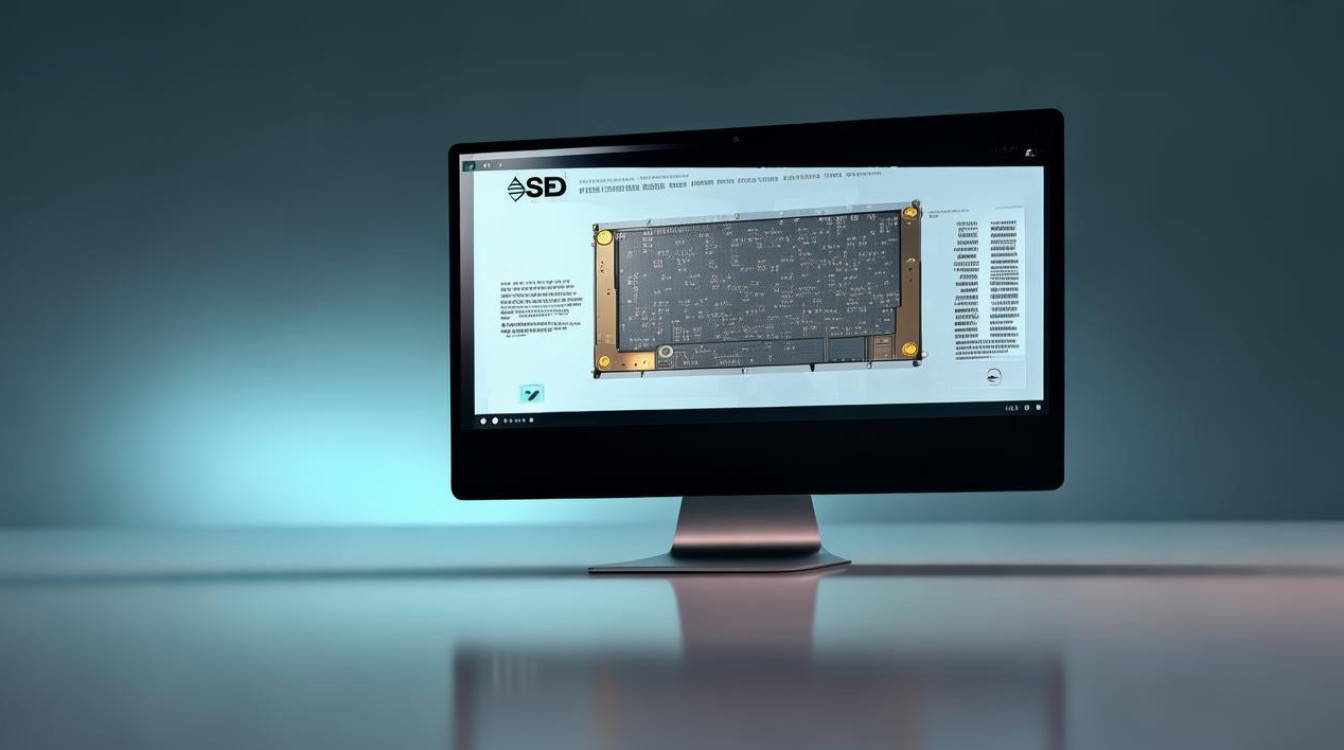
-
优化固态硬盘设置:为了充分发挥固态硬盘的性能优势,可以进行一些优化设置,启用AHCI模式(如果尚未启用)、确保TRIM功能已开启等,这些设置可以帮助提高固态硬盘的读写速度和寿命。
将固态硬盘设为系统盘后,可以享受更快的系统启动和程序加载速度,从而提高工作效率。
FAQs
问:如何确认固态硬盘是否已被设置为系统盘?
答:可以通过以下几种方法来确认:
-
检查BIOS/UEFI设置:重启计算机并进入BIOS/UEFI设置界面,查看启动顺序或引导设备列表,确认固态硬盘是否被列为首选启动设备。
-
查看磁盘管理:在Windows系统中,可以打开“磁盘管理”工具(通过右键点击“此电脑”或“我的电脑”,选择“管理”,然后在左侧菜单中选择“磁盘管理”),查看固态硬盘的状态和分区情况,如果固态硬盘上安装了操作系统,通常会有一个标记为“系统”的分区。
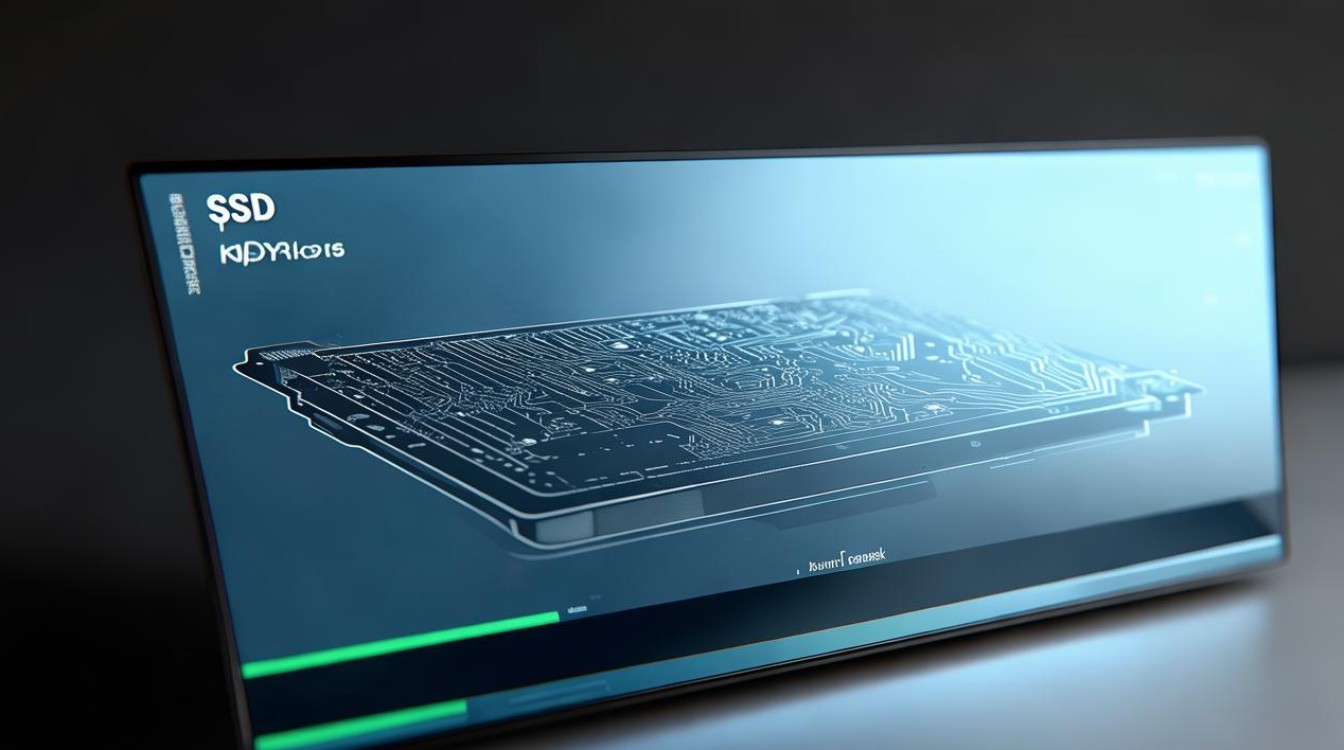
-
检查系统信息:在Windows系统中,还可以通过右键点击“此电脑”或“我的电脑”,选择“属性”,然后在弹出的窗口中查看系统所在的磁盘,如果显示的是固态硬盘的型号或名称,则说明固态硬盘已被设置为系统盘。
问:将固态硬盘设为系统盘后,是否需要重新安装所有软件?
答:不需要重新安装所有软件,在将固态硬盘设为系统盘并安装操作系统后,可以将原来机械硬盘上的软件文件夹复制到固态硬盘上,并通过发送快捷方式到桌面或开始菜单来继续使用这些软件,为了确保最佳性能和兼容性,建议在固态硬盘上重新安装关键软件和常用应用程序,这样可以避免由于路径变化或权限问题导致的潜在错误。